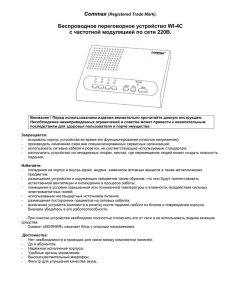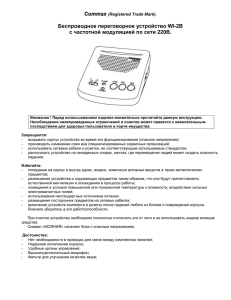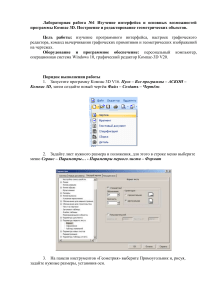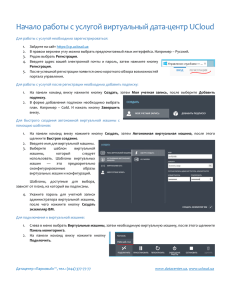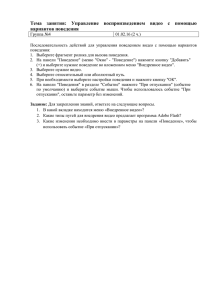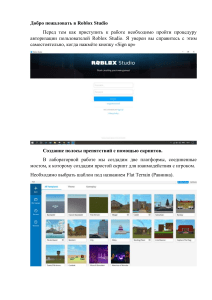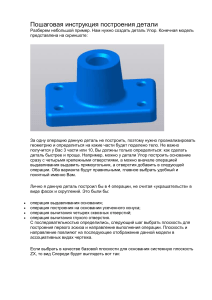Лабораторная работа № 10 Цель работы: Изучение операции по сечениям. Построение детали «Кубок» Иллюстрации Требуемые действия и комментарии 1. Запустите КОМПАС–3D Выберите из меню кнопки Создать пункт Деталь 2. В Дереве модели щелчком мышью по + выберите проекционную Плоскость XY 3. На Компактной панели инструментов выберите кнопку Вспомогательная Смещенная плоскость. геометрия. Затем кнопку 4. На Панели свойств в поле Расстояние введите значение 10 (расстояние от основания вазы до следующего элемента). Направление смещения – Прямое, т.е. вверх. На экране появится фантом создаваемой плоскости. – создайте объект 5. Повторите ещё 5 раз действия 2 – 4, увеличивая каждый раз расстояние на Панели свойств. В Дереве модели появится 6 смещенных плоскостей. 6. В Дереве модели выберите проекционную Плоскость XY. Для перехода в режим построения эскиза нажмите кнопку Эскиз на Панели текущее состояние 7. На панели Геометрия нажмите кнопку Окружность. На Панели свойств в поле Центр ведите 0 и 0 – начало координат, а в поле Диаметр введите значение 30. Подтвердите создание окружности кнопкой Создать 8. Отключите кнопку Эскиз для завершения построения эскиза. Пиктограмма эскиза с порядковым номером отобразится в Дереве модели. 9. В Дереве модели щелчком ЛКМ укажите Смещенная плоскость:1, снова Эскиз и постройте многоугольник с центром в начале координат, количеством вершин - 7 и произвольным радиусом. Отключите кнопку Эскиз 10. Повторите ещё 5 раз действие 9, выбирая каждый раз следующую Смещенную плоскость и меняя радиус на Панели свойств. Рисуйте произвольные окружности или многоугольники. Последней нужно нарисовать самую большую окружность, чтобы получился кубок. В Дереве модели появится 7 эскизов. Требуемые действия и комментарии 10. На компактной панели инструментов нажмите Редактирование детали и выберите кнопку Операция по сечениям. Для выбора зажмите на несколько секунд кнопку Операция выдавливания появится панель с дополнительными командами. 11. На панели Свойств нажмите Список сечений и последовательно укажите их в Дереве модели щелчком ЛКМ. Перечень эскизов в порядке их указания появляется в окне список сечений. На экране появляется фантом операции. – создайте объект; 12. На компактной панели инструментов нажмите Редактирование детали и выберите кнопку Оболочка Щелкните по верхней грани – она должна стать красной, на панели Свойств в поле Количество удаляемых граней – 1 13. На панели Свойств перейдите на вкладку Тонкая стенка и установите толщину тонкой стенки 1, укажите Тип построения тонкой стенки – Внутрь Нажмите кнопку Создать объект 14. Щелкнув ПКМ по кубку, выберем Редактировать. В панели свойств появится возможность изменить цвет и оптические свойства. 15. Сохраните файл трехмерной модели под именем Кубок Иллюстрации